电脑如何自己重装系统win7
- 分类:Win7 教程 回答于: 2022年09月05日 10:10:00
如果我们使用的win7电脑系统出现运行卡顿,还经常崩溃死机的时候,如果解决不了就可以考虑重装系统解决啦。那么电脑如何自己重装系统呢?下面小编就教下大家简单的电脑如何自己重装系统教程。
工具/原料:
系统版本:windows7系统
品牌型号:荣耀magicbook14
软件版本:小白一键重装系统V2290
方法/步骤:
1、下载安装小白一键重装系统并打开,选择windows7 32位 旗舰版,点击安装。

2、耐心等待软件安装系统。
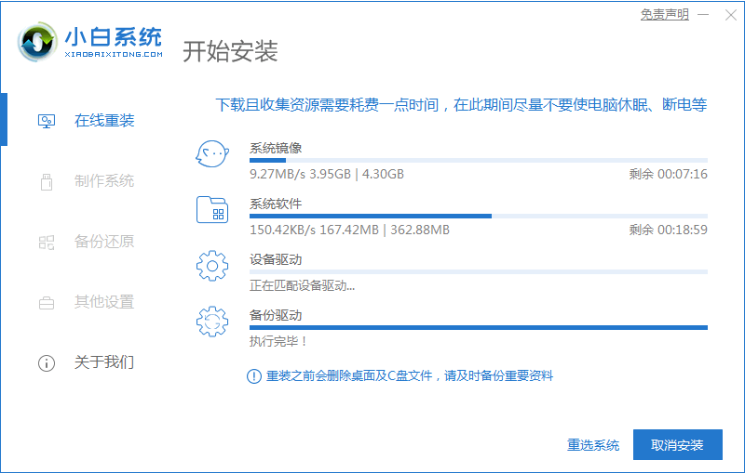
3、环境部署完毕之后,点击立即重启。
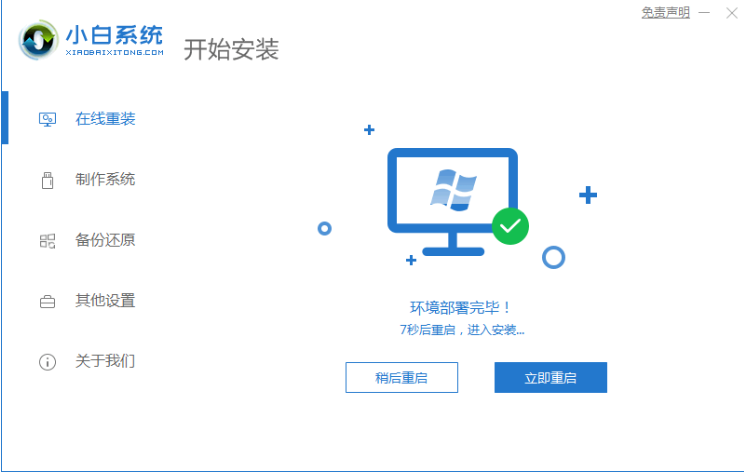
4、进入选择系统页面选择第二个选项“XiaoBai PE-MSDN Online Install Mode”。
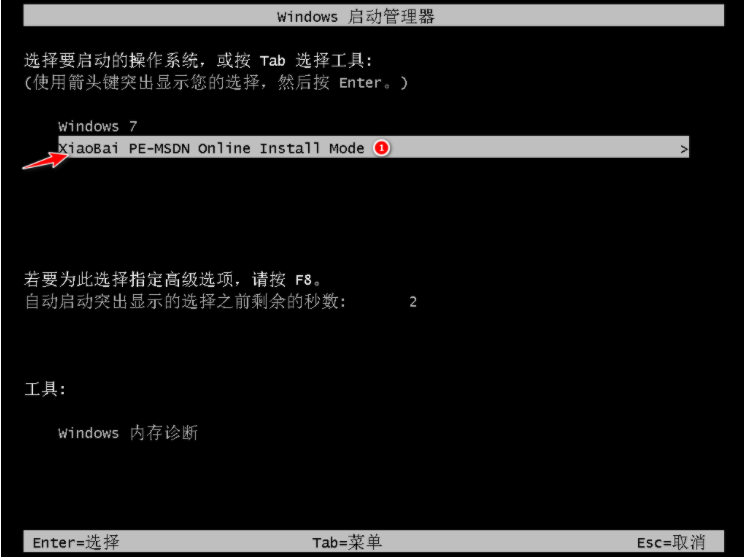
5、重启电脑之后继续安装系统,耐心等待。

6、当引导修复工具弹窗弹出时默认修复C盘即可。

7、系统安装完毕之后,再次点击重启。
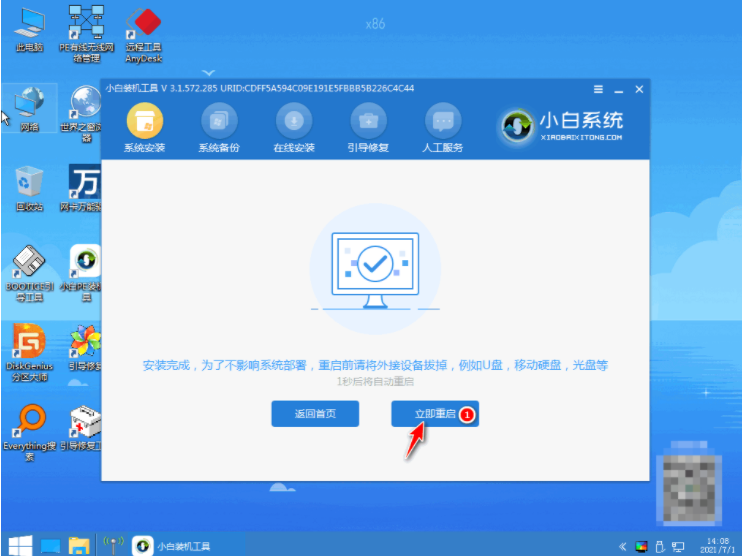
8、重启电脑之后选择windows7系统进入。
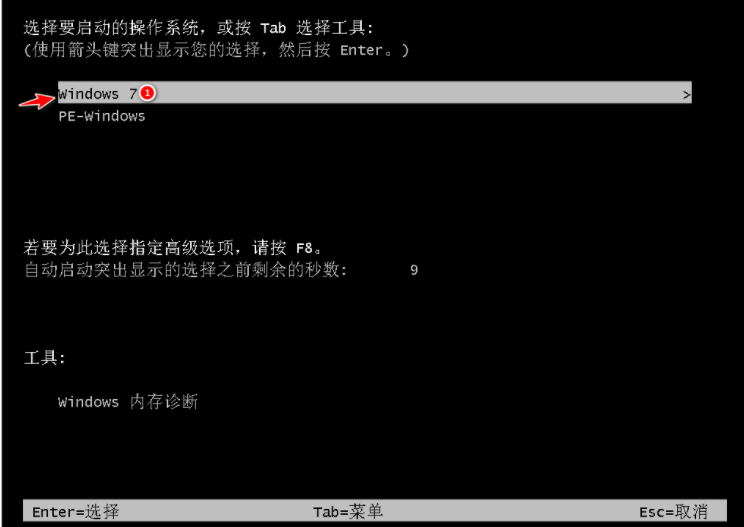
9、进入win7系统菜单界面win7的重装就完成啦。

总结:
1、下载安装小白一键重装软件并打开,选择自己需要的版本点击安装;
2、安装系统的过程中,耐心等待;
3、第一次重启选择第二个选项,第二次启动选择windows7系统就安装成功。
4、最后win7系统就重装好了,希望对你们有帮助哦。
 有用
26
有用
26


 小白系统
小白系统


 1000
1000 1000
1000 1000
1000 1000
1000 1000
1000 1000
1000 1000
1000 1000
1000 1000
1000 1000
1000猜您喜欢
- 电脑安装win7系统的步骤及注意事项..2023/11/13
- 电脑系统重装win7教程步骤2022/05/06
- ghost windows7 64位系统激活密钥大全..2017/06/18
- 机械师电脑一键重装系统win7教程..2019/09/20
- msdn我告诉你win7 64位系统如何下载..2022/03/24
- Win7专业版密钥获取2023/11/27
相关推荐
- 电脑无法读取sd卡,小编教你电脑无法读..2018/05/30
- 联想win7笔记本重装系统,小编教你联想..2018/09/29
- 解答cdr文件用什么打开2019/03/01
- 电脑黑屏后屏幕只有鼠标怎么办呢?..2019/06/07
- 没网没U盘,win7如何重装系统..2023/12/30
- win7升级win10系统的方法步骤..2022/07/19














 关注微信公众号
关注微信公众号



